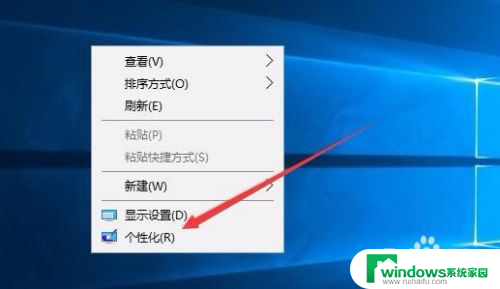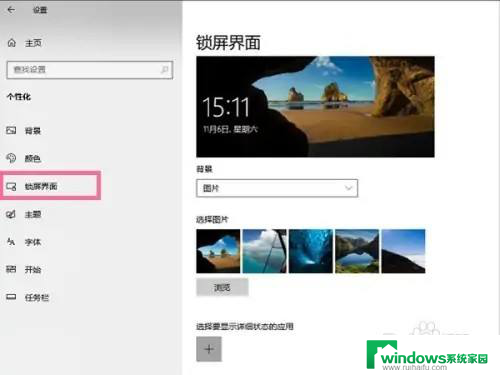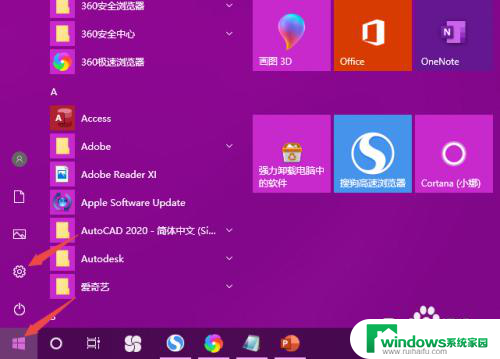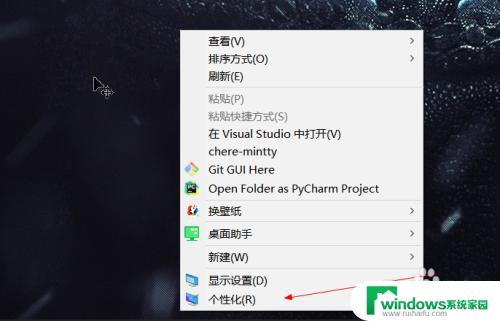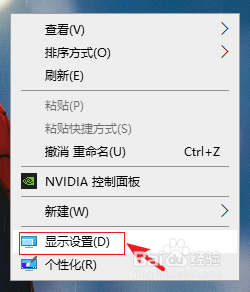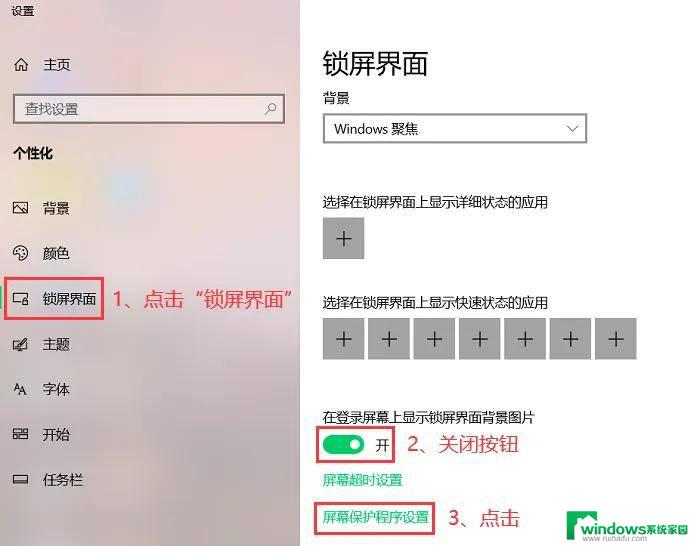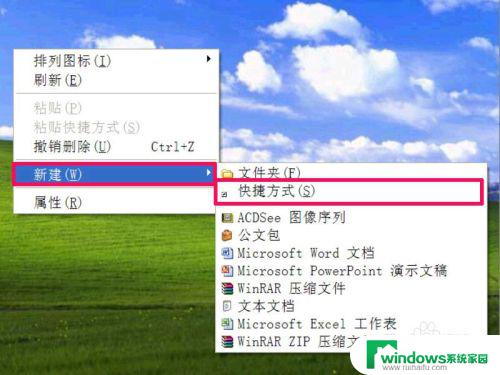电脑的屏幕保护怎么设置 Win10电脑屏幕保护的个性化设置
如今电脑已经成为我们日常生活中不可或缺的工具之一,而电脑的屏幕保护功能,不仅能够保护屏幕免受长时间使用的损害,同时也能为我们提供一些个性化的设置,增添屏幕的美观与趣味性。而在Win10操作系统中,我们可以通过一系列简单的步骤来设置电脑屏幕保护的个性化选项,让我们的电脑屏幕焕发出独特的魅力。接下来让我们一起来探索一下Win10电脑屏幕保护的个性化设置吧!
具体步骤:
1.win10屏幕保护怎么设置右击win10桌面空白处,点击选择“个性化”
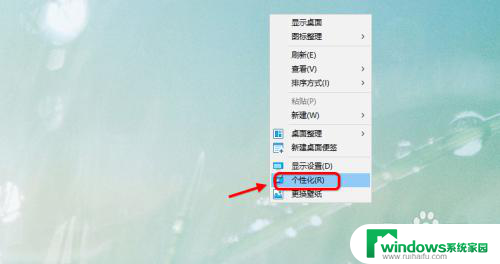
2.然后进入win10个性化设置界面,默认是背景设置。点击选择“锁屏界面”
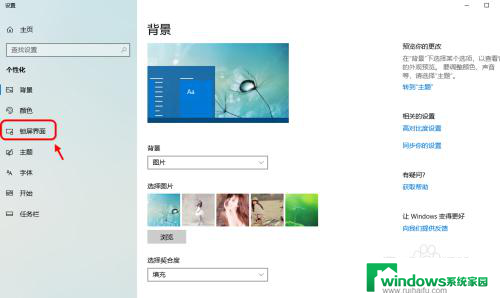
3.锁屏界面设置,默认锁屏进入图形界面。可以自定义配置图片
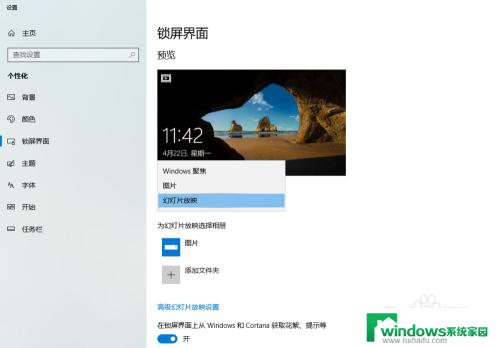
4.屏幕保护程序此外如果要设置屏保,可以点击下方的“屏幕保护程序设置”
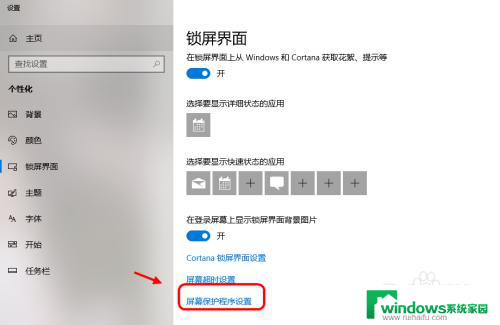
5.点击屏保设置,可以设置屏保效果和屏保时间。比如1分钟不操作自动进入屏保
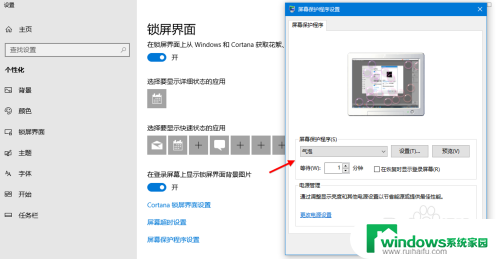
6.需要密码验证为了安全,可以勾选执行屏幕保护需要到登录界面,然后应用
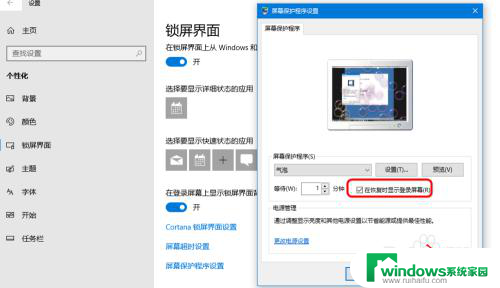
7.预览屏保此外可以点击“预览”屏保可以看看设置的屏保效果。移动鼠标即可自动退出预览
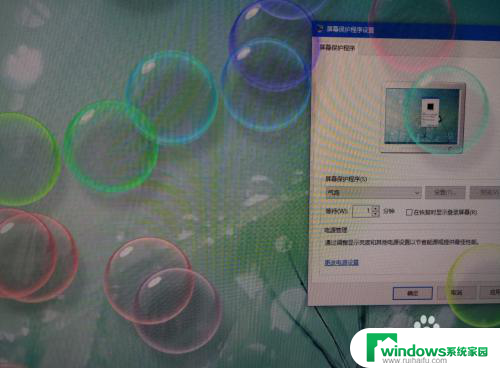
8.屏保与电脑休眠
对于屏幕保护和电脑休眠要设置永不休眠或者休眠的时间长于屏保设置的时间。
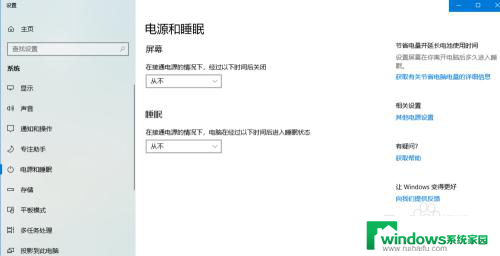
以上就是电脑屏幕保护的全部设置方法,如果您遇到这种情况,可以按照以上步骤解决,希望这些方法能帮到您。